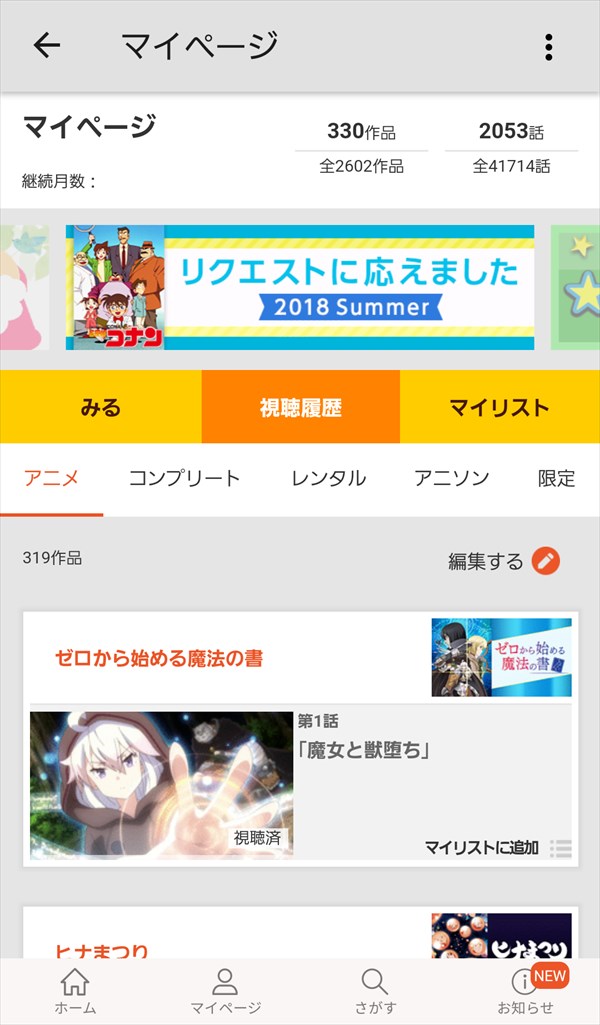dアニメストアでは、動画(アニメ作品等)の視聴履歴を見ることができます。
今回は、この動画の視聴履歴を確認・削除する方法を紹介します。
動画の視聴履歴を確認する方法
※ここでは、Android版の「dアニメストア」アプリ(バージョン 31.00.00614)を使用します。
1.アプリを起動すると、「ホーム」画面が開くので、画面下の「マイページ」をタップします。
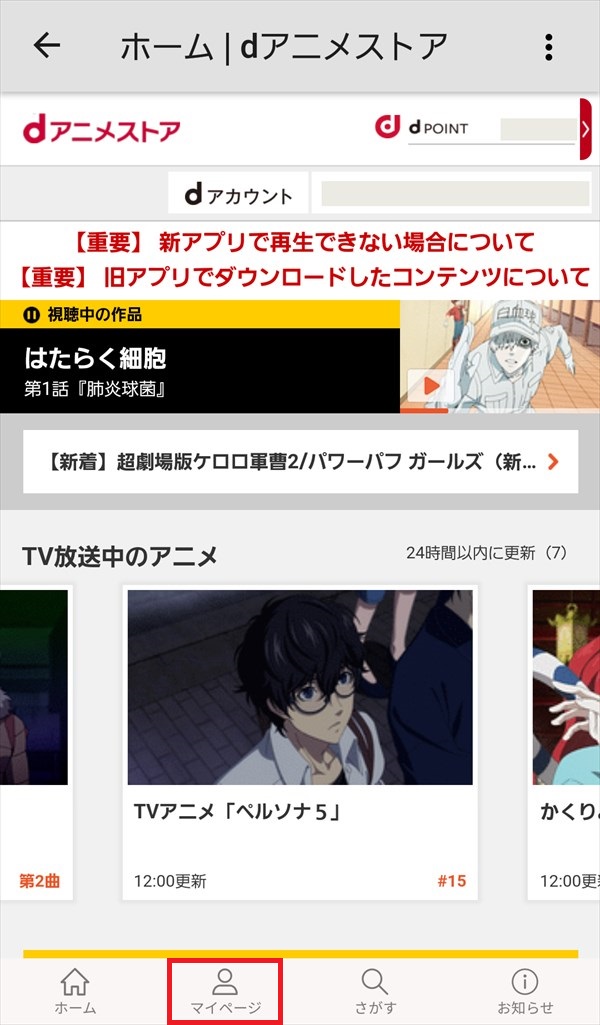
2.「マイページ」画面の「みる」-「続きからみる」タブが開くので、「視聴履歴」をタップします。
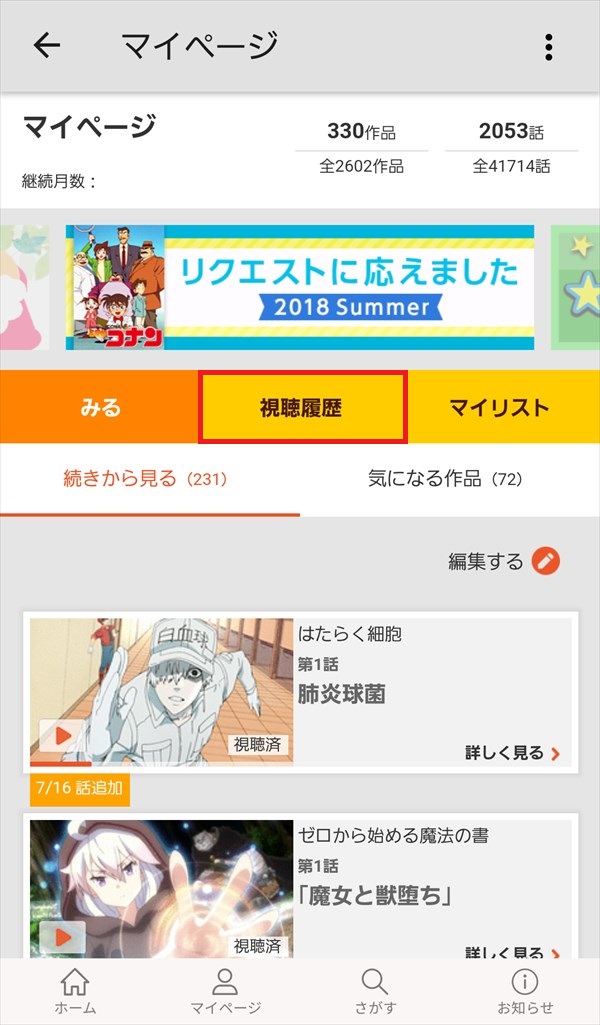
3.「マイページ」画面の「視聴履歴」-「アニメ」タブが開くので、視聴履歴を確認することができます。
※他の「コンプリート」「レンタル」「アニソン」「限定」タブをタップすると、それぞれの視聴履歴を確認することができます。
※「アニメ」タブの視聴履歴は、作品ごとに、一番最近に視聴した回のみが表示されます。
例:あるアニメ作品の1話~3話を視聴して、1、3、2話の順に視聴すると、「~(作品タイトル) 第2話 ~(各回のタイトル) 視聴済み」と表示されます。1話と3話の視聴履歴は表示されません。
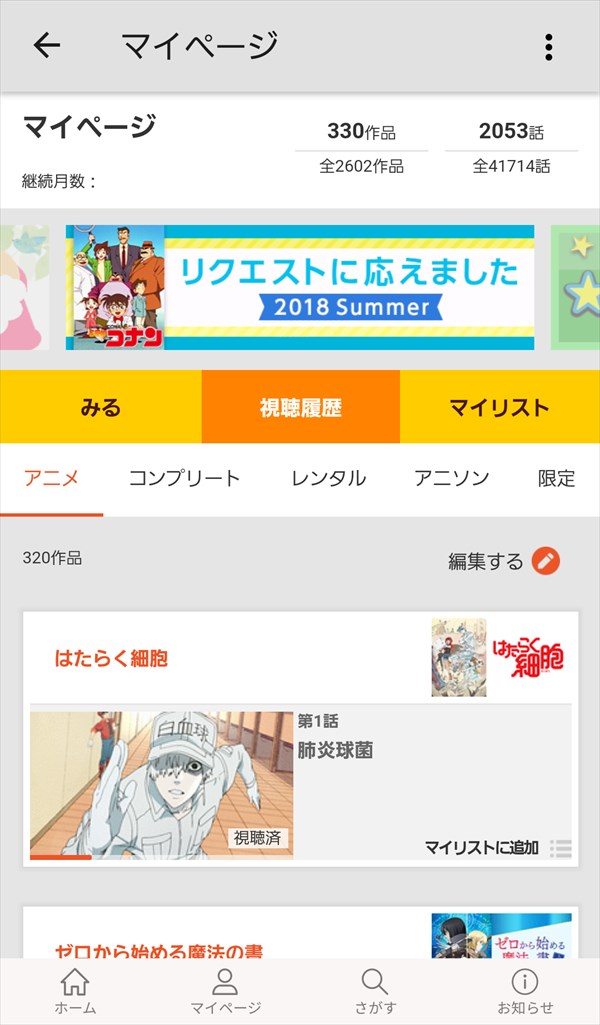
動画の視聴履歴を削除する方法
1.上記「3.」の画面で、画面中央右側にある「編集する」をタップします。
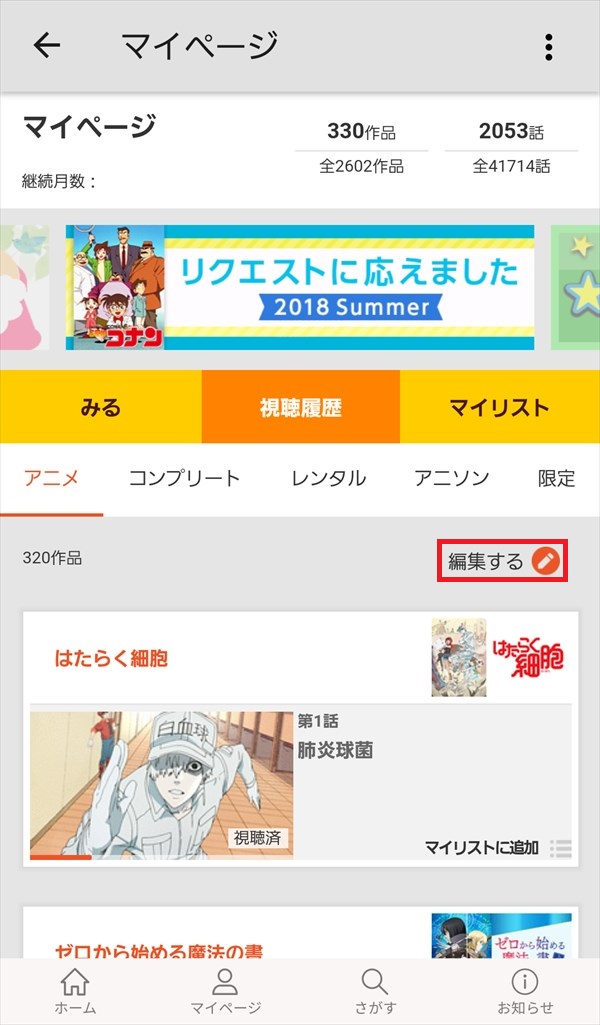
2.画面が「編集」モードになり、視聴履歴に表示された各動画枠の右上にチェックボックスが表示されるので、視聴履歴を削除する動画にチェックを入れて、画面下方の「削除」をタップします。
※ここでは、「はたらく細胞 第1話 肺炎球菌」にチェックを入れます。
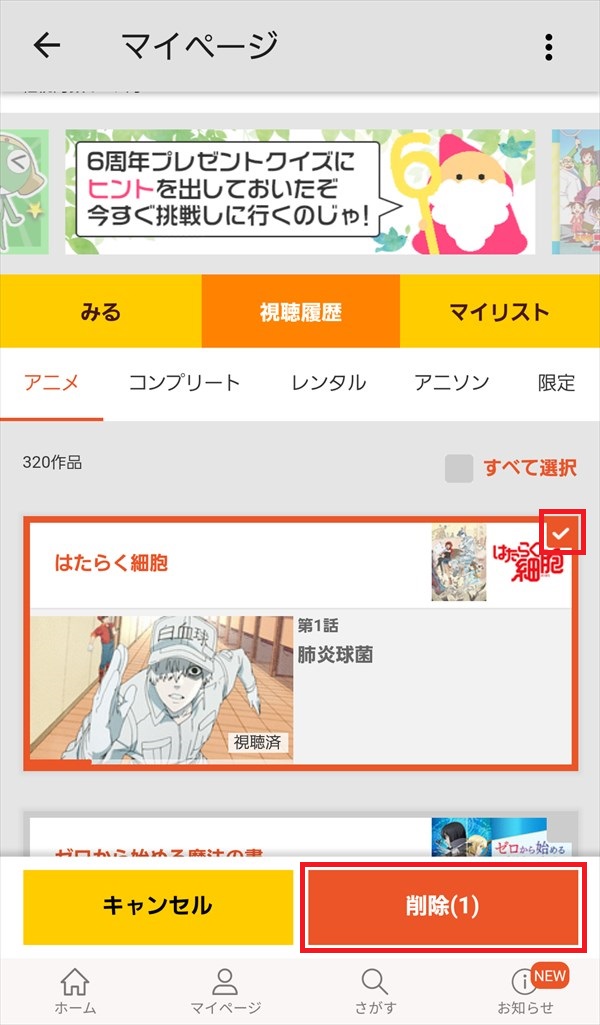
3.「リストから削除」画面がポップアップで開くので、「削除する」をタップします。

4.チェックを入れた動画の視聴履歴が削除されて、一つ下にあった動画が繰り上がって表示されます。
他に視聴履歴を削除する動画がなければ、「キャンセル」をタップします。
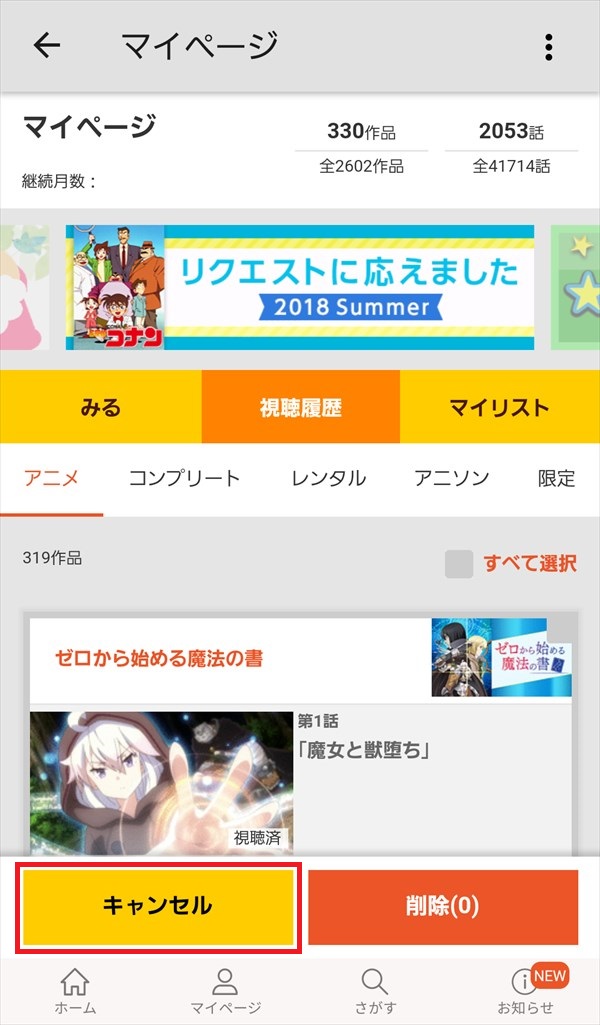
5.「編集」モードが終了し、「マイページ」画面の「視聴履歴」-「アニメ」タブが開きます。
※他の「コンプリート」「レンタル」「アニソン」「限定」タブでも、同様の操作で、視聴履歴を削除することができます。